Зміст
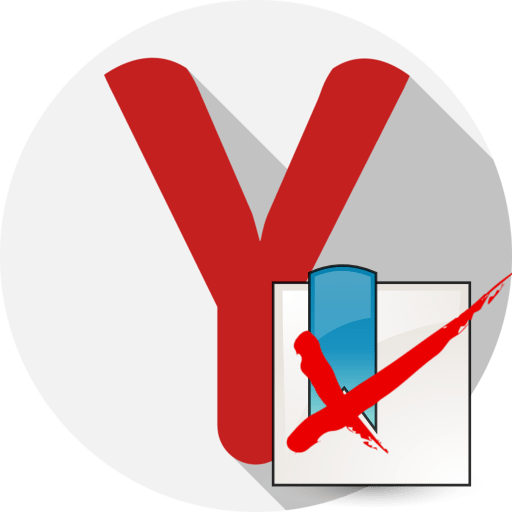
Кожен користувач періодично зберігає в своєму веб-браузері закладки. Якщо вам потрібно очистити збережені сторінки в Яндекс.Браузері , дана стаття детально розповість, яким чином це можна здійснити.
Чистимо закладки в Яндекс.Браузері
Нижче ми розглянемо три методи Очистити збережені сторінки в Яндекс.Браузері, кожен з яких буде корисний в своєму Ключі.
Спосіб 1: Видалення через&171; менеджер закладок & 187;
Даним методом можна видалити як вибіркову кількість збережених посилань, так і відразу все.
Зверніть увагу на те, що якщо у Вас активована синхронізація даних, то після видалення збережених сторінок на комп'ютері вони також пропадуть і на інших пристроях, тому, при необхідності, попередньо не забудьте відключити синхронізацію.
- Клікніть в правому верхньому куті по кнопці меню веб-оглядача і пройдіть до розділу "Закладки – -" менеджер закладок» .
- На екрані висвітиться список ваших збережених посилань. На жаль, в Яндекс.Браузері не можна видалити всі збережені сторінки разом – тільки лише окремо. Тому вам буде потрібно виділити клацанням миші непотрібну закладку, а потім натиснути на клавіатурі по кнопці «Del» .
- Відразу після цього сторінка безслідно пропаде. Звертаємо Вашу увагу на те, що якщо ви випадково видалили збережену сторінку, яка ще потрібна вам, то відновити її можна лише заново створивши.
- Таким чином виконайте видалення всіх збережених посилань.
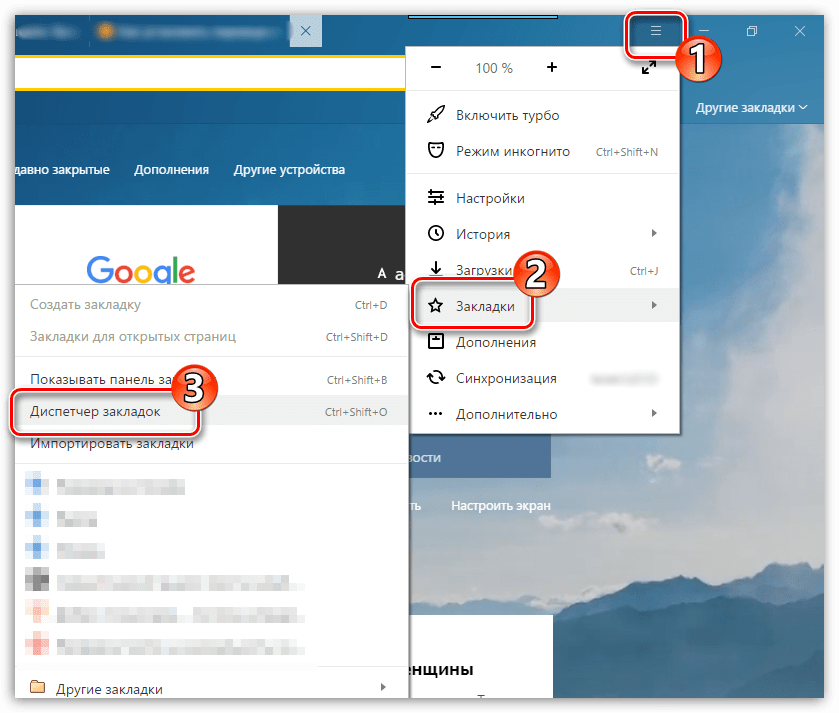
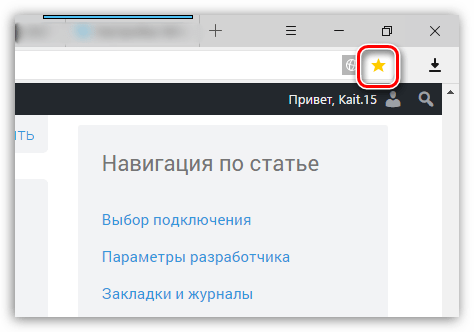
Спосіб 2: Видалення із закладок відкритого сайту
Цей метод швидким не назвеш, однак, якщо в даний момент в веб-браузері у вас відкритий сайт, який доданий в закладки Яндекс.Браузера, то видалити його не складе ніяких труднощів.
- При необхідності, виконайте перехід на веб-сайт, який потрібно видалити з закладок Яндекс.Браузера.
- Якщо ви звернете увагу на праву область адресного рядка, то побачите іконку з жовтою зірочкою. Клікніть по ній.
- На екрані з'явиться меню сторінки, в якому вам знадобиться клікнути на кнопку " видалити» .
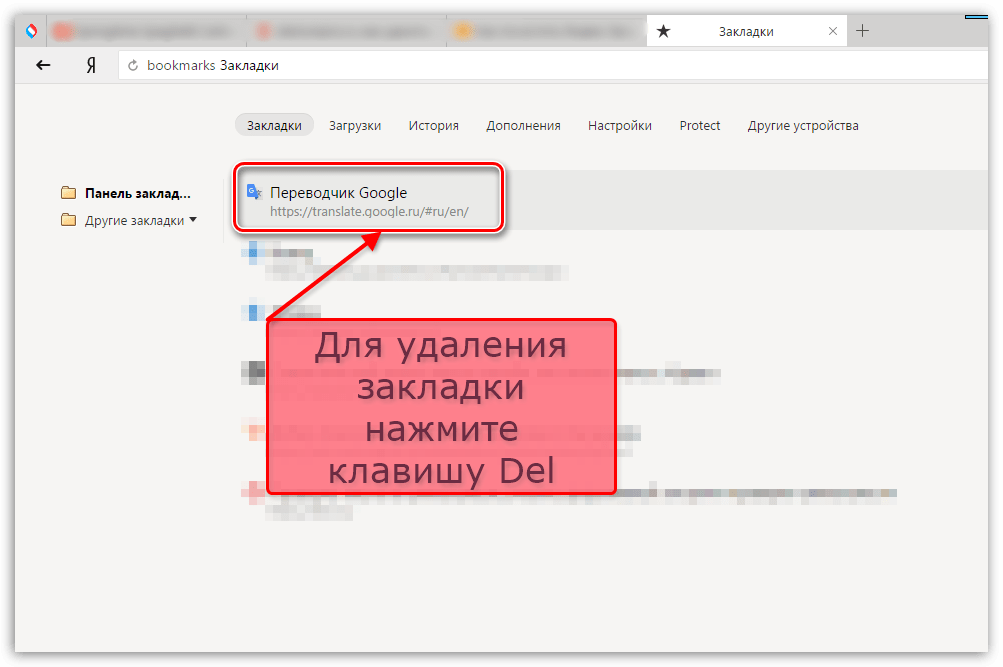
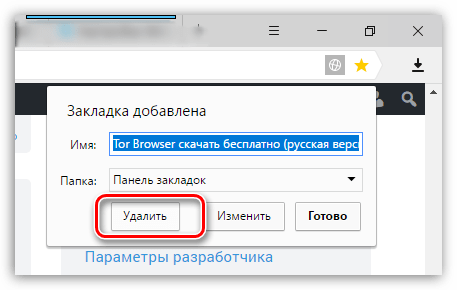
Спосіб 3: видалення профілю
Вся інформація про задані Налаштування, збережені паролі, закладки та інші зміни фіксується в спеціальній папці профілю на комп'ютері. Цим методом ми зможемо видалити дану інформацію, через що веб-оглядач стане абсолютно чистим. Тут же перевага полягає в тому, що видалення всіх збережених посилань в браузері буде виконано разом, а не окремо, як це передбачено розробником.
- Для цього клікніть в правому верхньому куті по кнопці меню веб-оглядача і пройдіть до розділу»Налаштування" .
- У вікні відшукайте блок " профілі користувачів» і клікніть по кнопці " видалити профіль» .
- На завершення вам лише залишається підтвердити старт процедури.
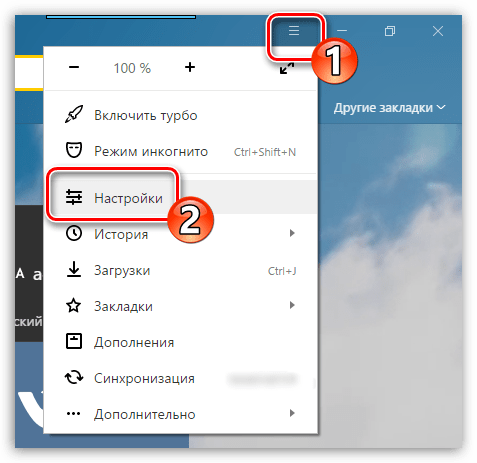

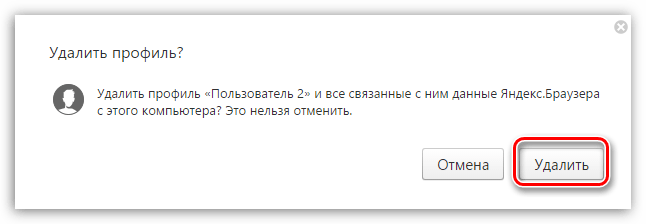
Спосіб 4: видалення візуальних закладок
В Яндекс.Браузері передбачений вбудований і досить зручний метод швидкого переходу до збережених і часто відвідуваних сторінок-це Візуальні закладки . Якщо саме в них у вас і відпала необхідність, видалити їх не складе труднощів.
- Створіть у веб-браузері нову вкладку, щоб відкрити вікно швидкого доступу до сайтів.
- Відразу під закладками праворуч вам буде потрібно клікнути на кнопку " налаштувати екран» .
- У верхній правій частині біля кожної плитки з посиланням на сторінку з'явиться іконка з хрестиком, натискання по якій виконає видалення. Таким чином виконайте видалення всіх більш непотрібних збережених веб-сторінок.
- Коли редагування даних посилань буде завершено, вам залишається лише клацнути по кнопці»Готово" .
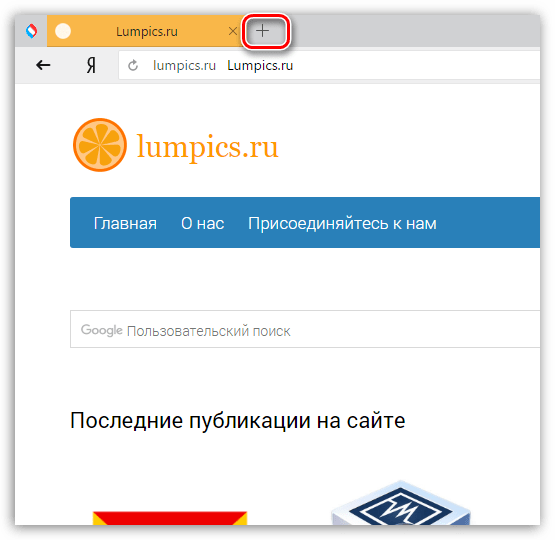
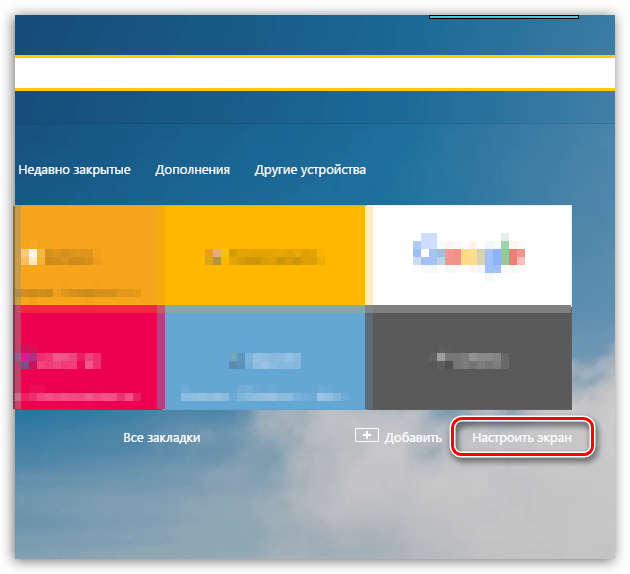
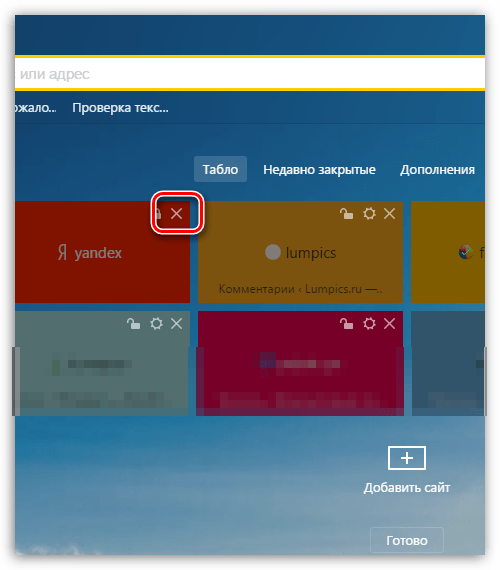
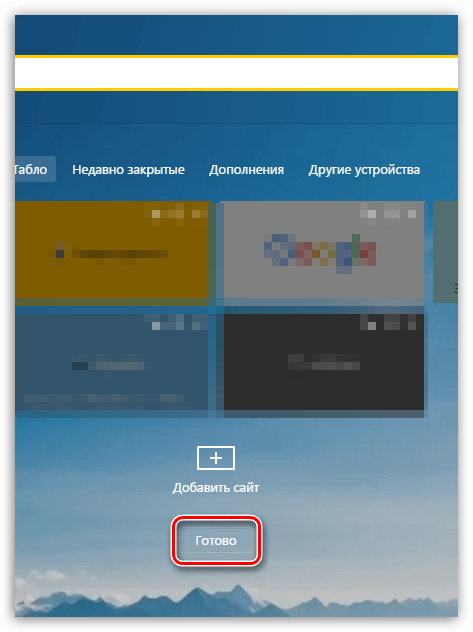
Скориставшись будь-яким із запропонованих варіантів, ви зможете повністю очистити свій Яндекс.Браузер від зайвих закладок.




